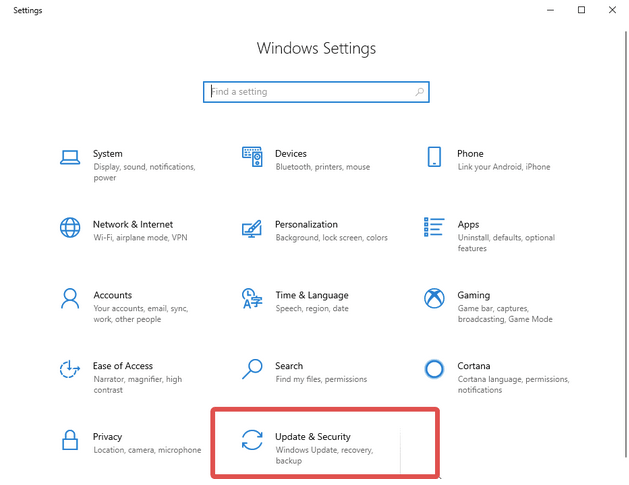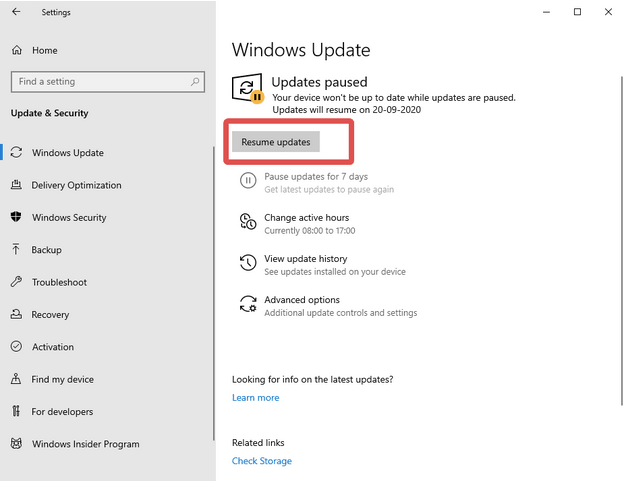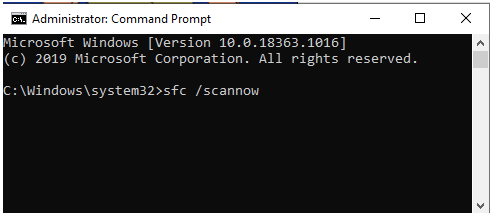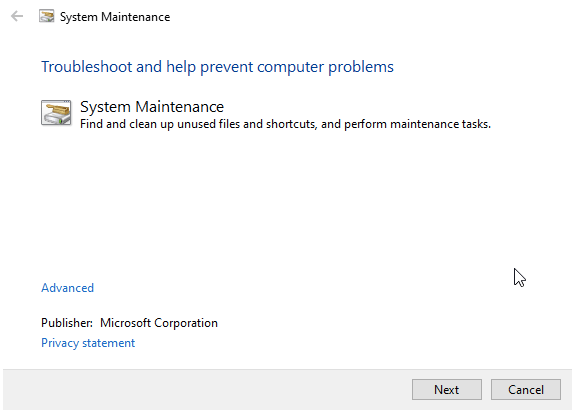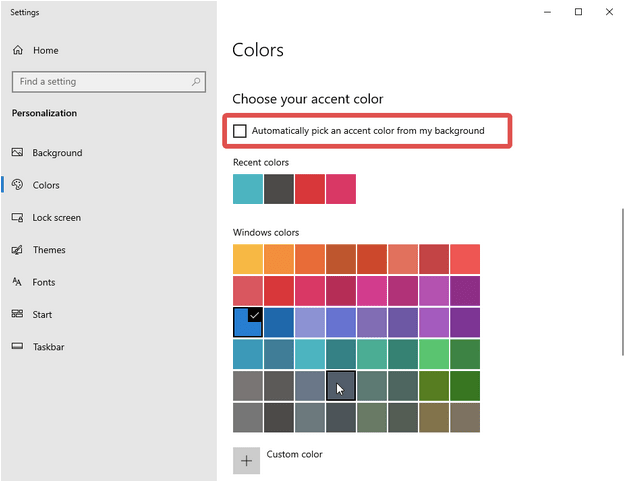Різні причини можуть спричинити високе використання ЦП у Windows. Існують певні типи помилок процесу, які займають більше, ніж потрібно ЦП. Це може призвести до сповільнення роботи комп’ютера, що змусить вас детальніше розглянути проблему та знайти рішення. У цій публікації ми надаємо ваші виправлення високого використання ЦП через хост Windows Shell.
Чому хост Windows Shell займає так багато пам’яті?
Windows Shell Experience Host — це важливий процес, який займається багатьма речами на вашому комп’ютері. Він допомагає відображати інтерфейс універсальних програм у Windows, керувати візуальними елементами для спливаючих вікон сповіщень, а також графікою для диспетчера запуску та диспетчера завдань.
Зазвичай хост-процеси Windows Shell Experience не споживають величезний відсоток ЦП. Натомість він показуватиме номер із шипами, коли щось не так.
Як позбутися хоста оболонки Windows?
Якщо ви зіткнулися з проблемою, коли процес shellexperiencehost.exe споживає високий CPU, дотримуйтесь способів, щоб виправити це.
Ви можете зіткнутися з проблемою у вигляді shellexperiencehost.exe, який показує високе використання ЦП через застарілу версію Windows, оскільки ця проблема часто спостерігалася користувачами, коли була випущена Windows 10. Однак це може відбуватися постійно з останніми оновленнями. Тому не забудьте мати оновлену версію Windows на вашому комп’ютері, щоб пропустити ці проблеми.
Крок 1: Відкрийте налаштування з меню «Пуск».
Крок 2. Натисніть Оновлення та безпека.
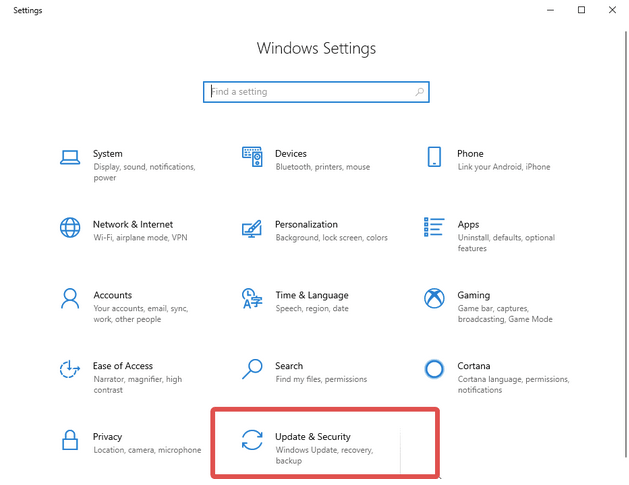
Крок 3. Отримайте останні оновлення в розділі оновлення Windows. Натисніть Перевірити наявність оновлень. Також перевірте, чи призупинено оновлення; клацніть на Відновити оновлення у разі.
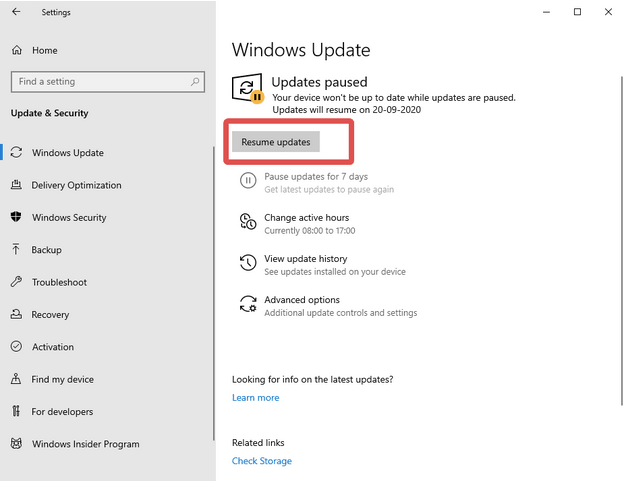
Перевірка системних файлів — це утиліта для перевірки пошкоджених системних файлів. Це допоможе у вирішенні проблем, пов’язаних із системними процесами. Відкрийте командний рядок із рядка пошуку в меню «Пуск» і виберіть «Запуск від імені адміністратора».
Тепер введіть таку команду, щоб запустити сканування SFC.-
SFC /scannow
Натисніть клавішу Enter.
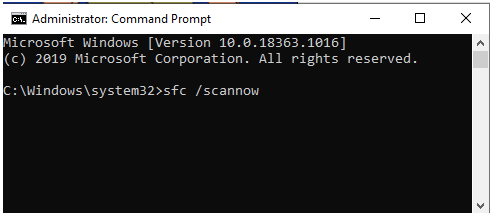
Ви побачите результати після завершення сканування з усіма зламаними або пошкодженими іменами файлів.
Іншим вбудованим інструментом, який дозволяє виправити Windows Shell Experience Host від використання високого ЦП, є засіб усунення несправностей під час обслуговування системи. Він здатний виявляти проблеми, пов’язані зі зламаними ярликами або проблемами, пов’язаними з робочим столом.
Крок 1. Відкрийте команду «Виконати», натиснувши клавіші Windows + R на клавіатурі .
Крок 2. Відкрийте засіб усунення неполадок обслуговування системи, ввівши на ньому msdt.exe -id MaintenanceDiagnostic .
Крок 3: Натисніть на OK.
Крок 4. Запустіть усунення несправностей, натиснувши кнопку Запуск від імені адміністратора.
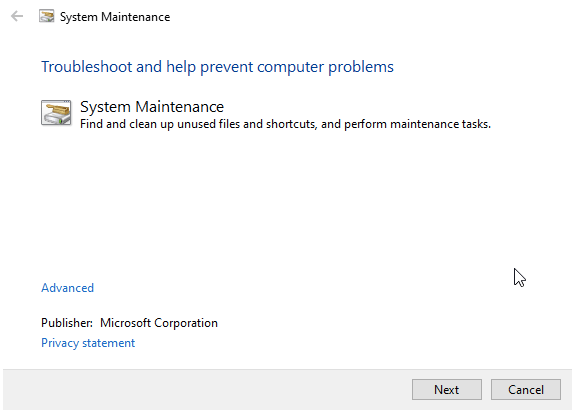
Оскільки хост-процес Windows Shell Experience пов’язаний з графічним дисплеєм, ми налаштовуємо його параметри. По-перше, ми вимикаємо автоматичний вибір кольору, щоб зробити його стабільним процесом для вашого ЦП.
Крок 1. Відкрийте домашні налаштування, клацнувши правою кнопкою миші простір на робочому столі та вибравши Персоналізувати.
Крок 2. Перейдіть до розділів Кольори, клацнувши по ньому на панелі ліворуч. Тут перевірте, чи поставлено прапорець – Автоматично вибирати колір акценту з мого фону . Ви знайдете його під розділом. Виберіть свій акцентний колір.
Крок 3. Вимкніть його, знявши прапорець.
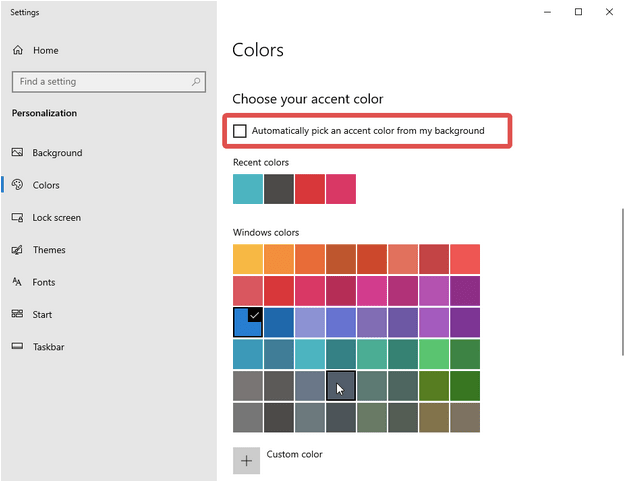
Поряд із кольором, фон дисплея на вашому комп’ютері також може призвести до високого використання ЦП процесом shellexperiencehost.exe. Тому ми пропонуємо вам змінити фон на статичне зображення. Це допоможе зменшити споживання процесора для відображення постійно мінливої графіки, як це має місце у відеошпалерах.
Якщо жоден із способів не вирішує проблему з в��соким використанням ЦП у вашій системі, запустіть перевірку на шкідливе програмне забезпечення. Можливо, у вашій системі є шкідливе програмне забезпечення, яке впливає на налаштування системи. Використовуйте Advanced System Optimizer для виявлення та видалення будь-якого зловмисного програмного забезпечення з вашого комп’ютера.
Встановіть Advanced System Optimizer і відкрийте його. Перейдіть до розділу Безпека та конфіденційність на панелі ліворуч. Запустіть сканування, щоб дізнатися, чи є на вашому комп’ютері шкідливе програмне забезпечення. Якщо він виявить шкідливе програмне забезпечення, воно буде швидко видалено програмним забезпеченням. Він також може виправити купу системних помилок , що робить вашу систему стабільною.
Як вимкнути хост Windows Shell?
Ні, вам не слід вимикати хост-процес Windows, оскільки це перешкоджатиме роботі на вашому ПК з Windows. Відключати процес ні в якому разі не рекомендується.
Як виправити високе використання ЦП?
Щоб виправити високе використання ЦП на вашому комп’ютері, спочатку вам потрібно з’ясувати проблему, яка стоїть за цим. Використовуйте диспетчер завдань, щоб перевірити назву процесу, яка показує найбільше використання ЦП. Коли ви зможете визначити проблему, скористайтеся необхідним рішенням для її усунення.
висновок-
У звичайних умовах комп’ютер не показуватиме високе використання ЦП через хост-процес Windows Shell Experience. Якщо це так, ви можете виконати наведені вище дії, щоб вирішити проблему. Крім того, використовуйте Advanced System Optimizer, щоб усунути будь-яке шкідливе програмне забезпечення, якщо це впливає на системний процес. Ми також рекомендуємо стежити за температурою процесора, щоб тримати ваше обладнання під контролем.
Сподіваємося, що ці методи допоможуть вирішити проблеми, пов’язані з високим рівнем використання ЦП в оболонці Windows. Ми хотіли б знати ваші погляди на цю публікацію, щоб зробити її кориснішою. Ваші пропозиції та коментарі вітаються в розділі коментарів нижче. Поділіться інформацією з друзями та іншими, поділившись статтею в соціальних мережах.
Ми любимо чути від вас!
Ми є на Facebook, Twitter, LinkedIn та YouTube. Для будь-яких запитів або пропозицій, будь ласка, повідомте нас у розділі коментарів нижче. Ми любимо звернутися до вас із рішенням. Ми регулярно публікуємо поради та підказки, а також відповіді на поширені проблеми, пов’язані з технологіями. Увімкніть сповіщення, щоб отримувати регулярні оновлення про світ технологій.
Пов'язані теми:
Як виправити високе використання ЦП у процесі обслуговування хоста DISM
9 найкращих засобів пошуку та видалення дублікатів файлів для ПК з Windows 10
10+ найкращих програм для оновлення драйверів для Windows 10, 8, 7 (безкоштовно та платно)
15 найкращих безкоштовних програм для очищення ПК для Windows 10, 8, 7